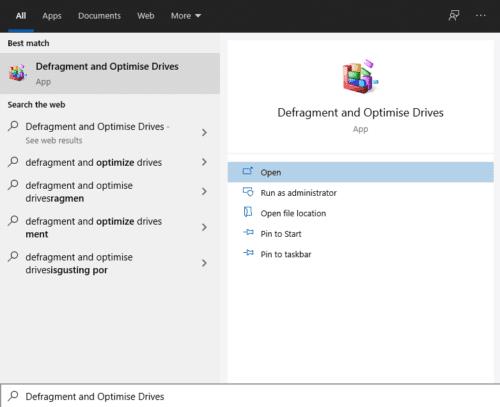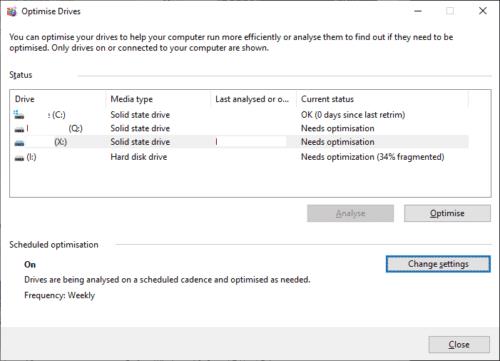Jei susiduriate su lėtu kietuoju disku, galbūt matėte patarimų, kaip „defragmentuoti“ standųjį diską. Defragmentavimas, trumpinys defragmentavimas, yra procesas, kurio metu keičiama duomenų vieta standžiajame diske į veiksmingesnį išdėstymą ir dėl to gali pagerėti skaitymo ir rašymo greitis.
Pirmą kartą naudojant standųjį diską, duomenys įrašomi iš viršaus į apačią. Tačiau tam tikru momentu kai kurie duomenys bus ištrinti, palikdami tuščią vietą standžiajame diske. Kitą kartą įrašius duomenis į diską, ši skylė bus užpildyta, bet jei failas bus per didelis, jis bus padalintas, kad būtų panaudota kita laisva vieta. Laikui bėgant, daugelis failų yra padalinami kelis kartus visame kietajame diske. Dėl to HDD našumas gali smarkiai sumažėti. Taip yra todėl, kad kiekvienos sekcijos skaitymo ir rašymo galvutė turi persikelti į naują padėtį, o lėkštė turi pasisukti į reikiamą vietą, kad būtų galima pradėti skaityti.
Defragmentuojant standųjį diską, duomenys paprasčiausiai sumaišomi, siekiant užtikrinti, kad visi failai būtų gretimuose atminties blokuose, o ne skaidomi į fragmentus visame diske. Taip pat disko gale lieka viena tuščia vieta naujiems duomenims įrašyti. Disko defragmentavimas gali padidinti skaitymo ir rašymo greitį.
Taip pat galbūt matėte įspėjimus nedefragmentuoti SSD. Šie įspėjimai yra teisingi, SSD defragmentavimas gali žymiai sutrumpinti jo tarnavimo laiką, nes papildomi įrašai padės jį nusidėvėti. Be to, kadangi SSD diskuose nėra judančių dalių, už suskaidytus failus beveik netaikoma našumo nuobauda, todėl jų defragmentavimas nėra naudingas našumui. „Windows 8“, „8.1“ ir „Windows 10“ neleidžia defragmentuoti SSD, todėl jums nereikia jaudintis, kad tai padarysite netyčia.
Kaip defragmentuoti standųjį diską
Norėdami defragmentuoti standųjį diską, atidarykite programą „Optimizuoti diskus“ paspausdami „Windows“ klavišą, įvesdami „Defragmentuoti ir optimizuoti diskus“ ir paspausdami Enter.
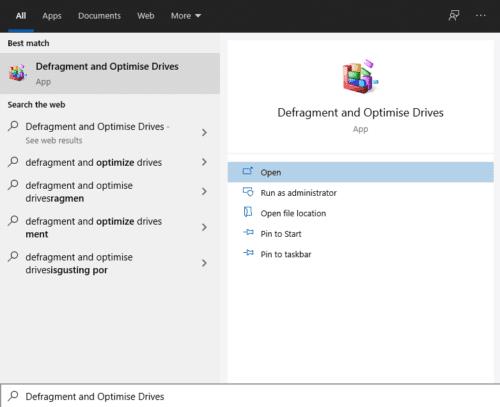
Paspauskite „Windows“ klavišą, įveskite „Defragmentuoti ir optimizuoti diskus“ ir paspauskite „Enter“.
Tada tiesiog pasirinkite diską, kurį norite defragmentuoti, ir spustelėkite „Optimizuoti“. Gali tekti suteikti administracinius leidimus, kad būtų galima tęsti.
Patarimas: priklausomai nuo disko dydžio ir kiek duomenų reikia perkelti, procesas gali užtrukti ilgai, galbūt ilgiau nei valandą.
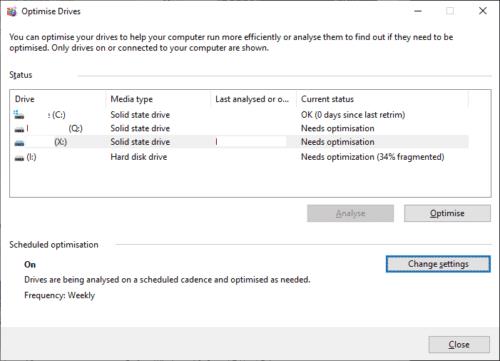
Pasirinkite standųjį diską, kurį norite defragmentuoti, ir spustelėkite „Optimizuoti“.
Patarimas: jei pasirinksite SSD ir spustelėsite „Optimizuoti“, jis atliks disko apkarpymą. Tai aiškiai ištrina duomenis, pažymėtus ištrinti, o tai gali pagerinti rašymo greitį. Procesas paprastai trunka tik kelias sekundes.